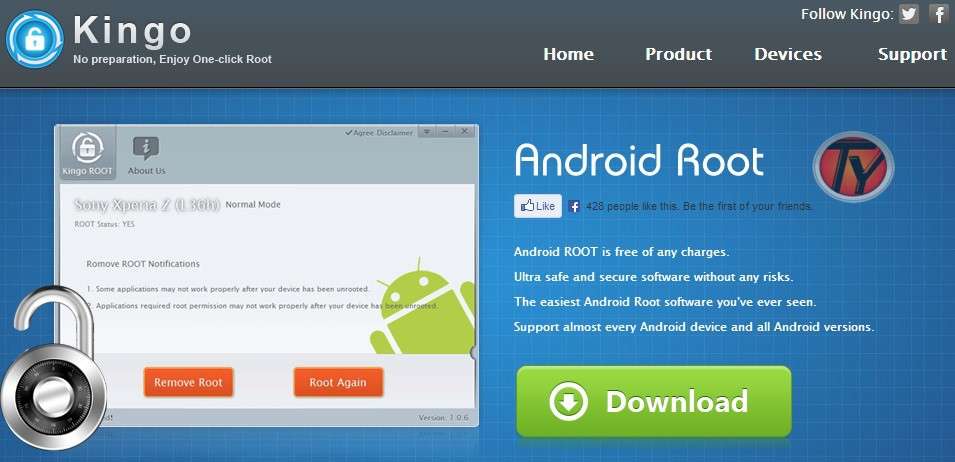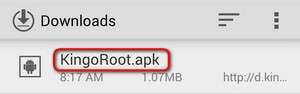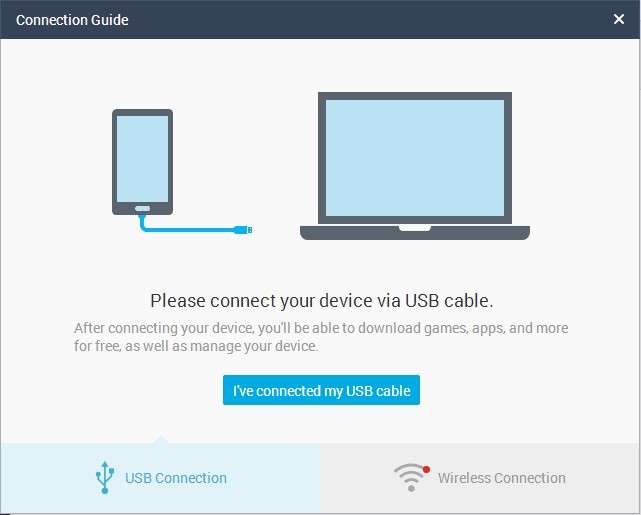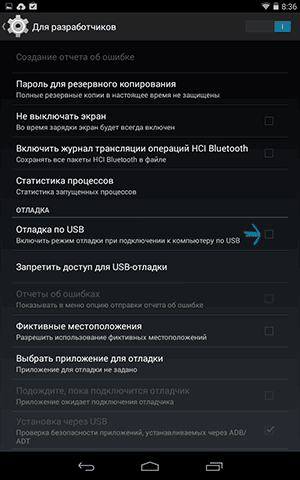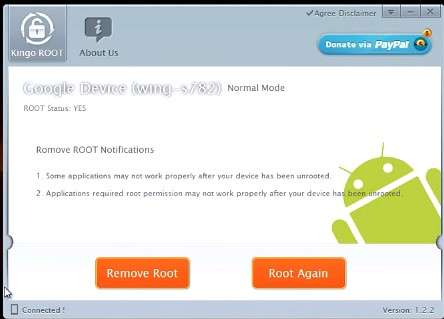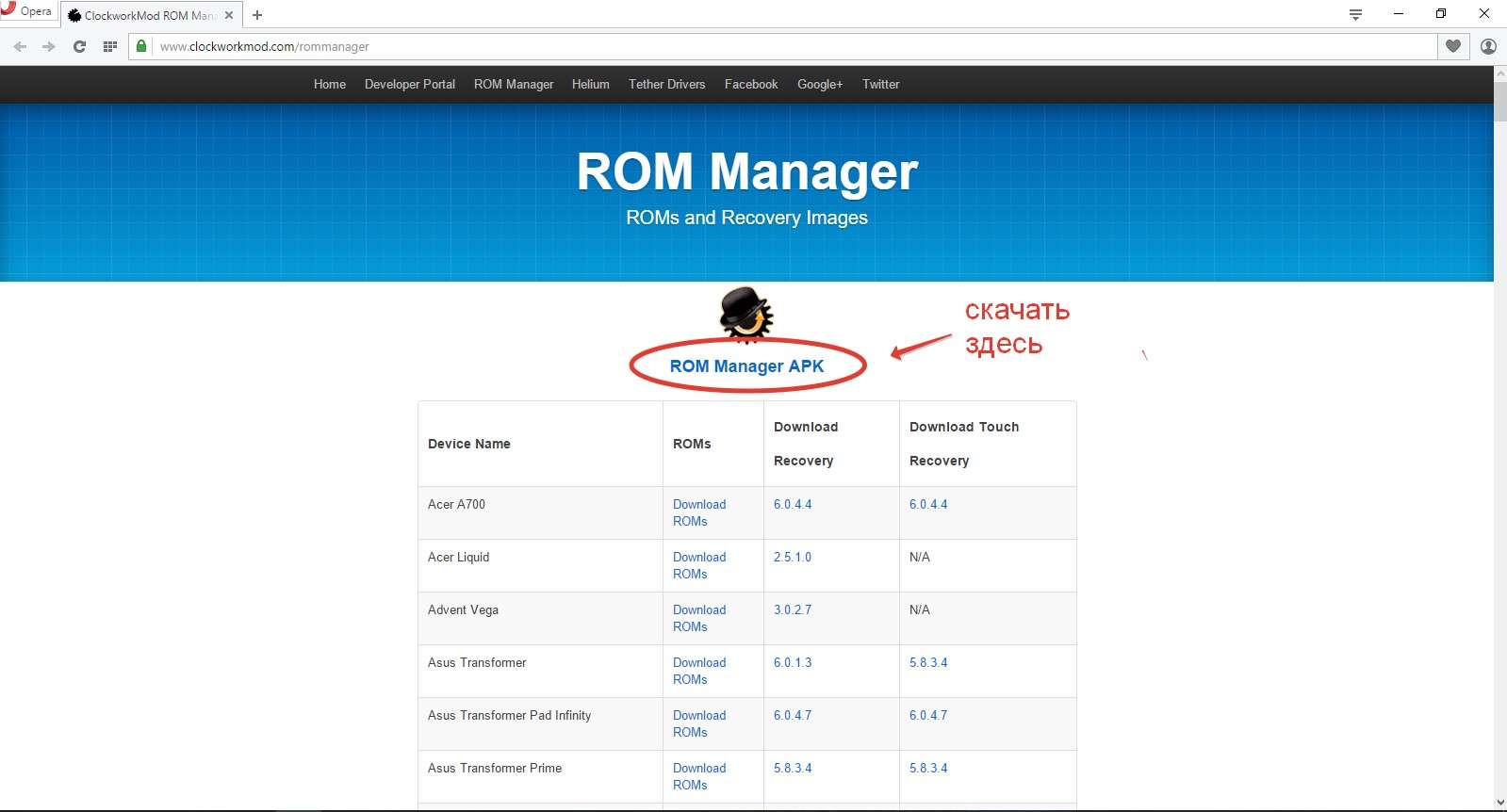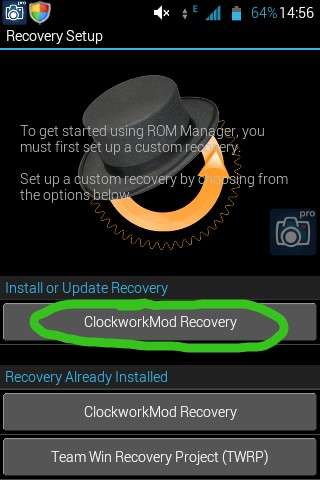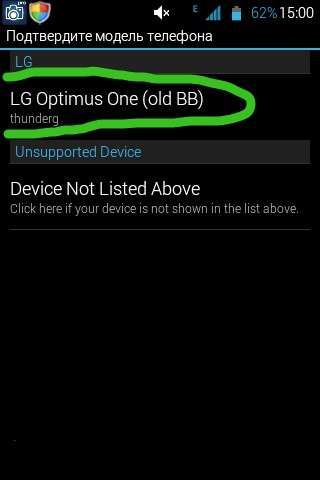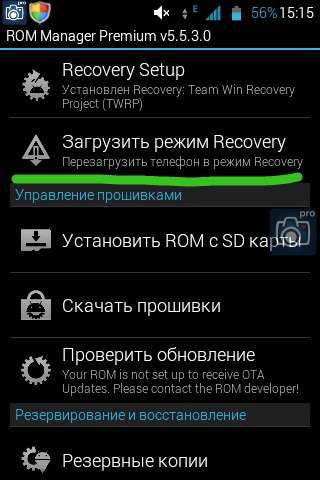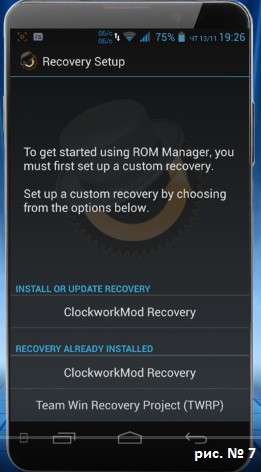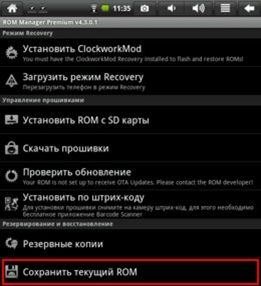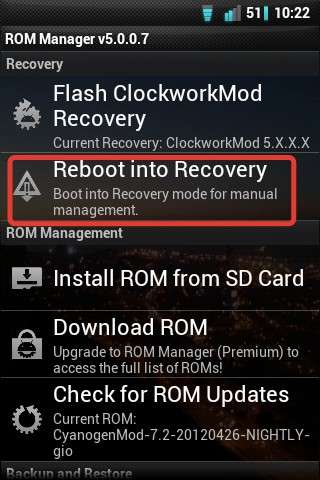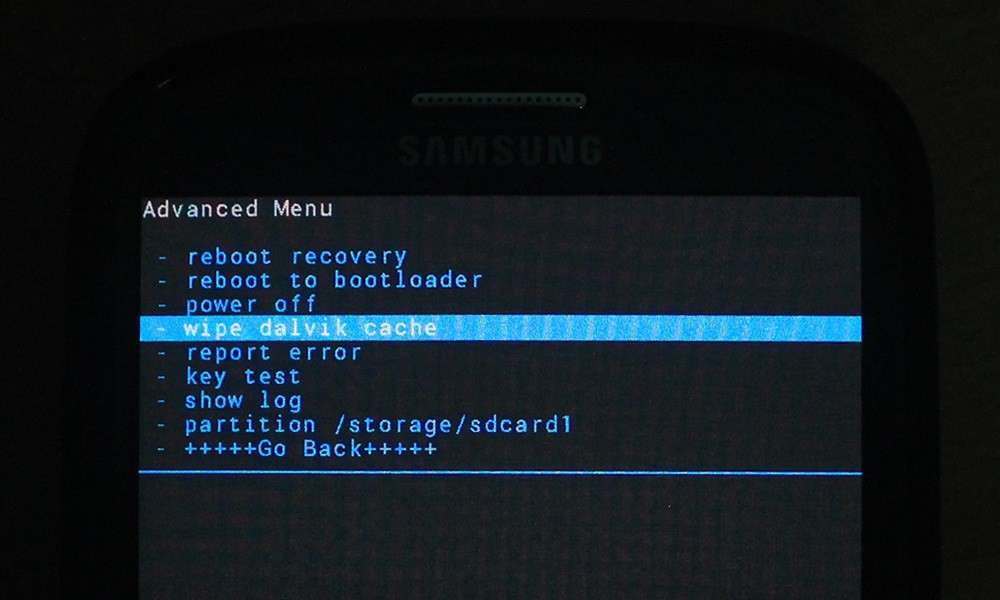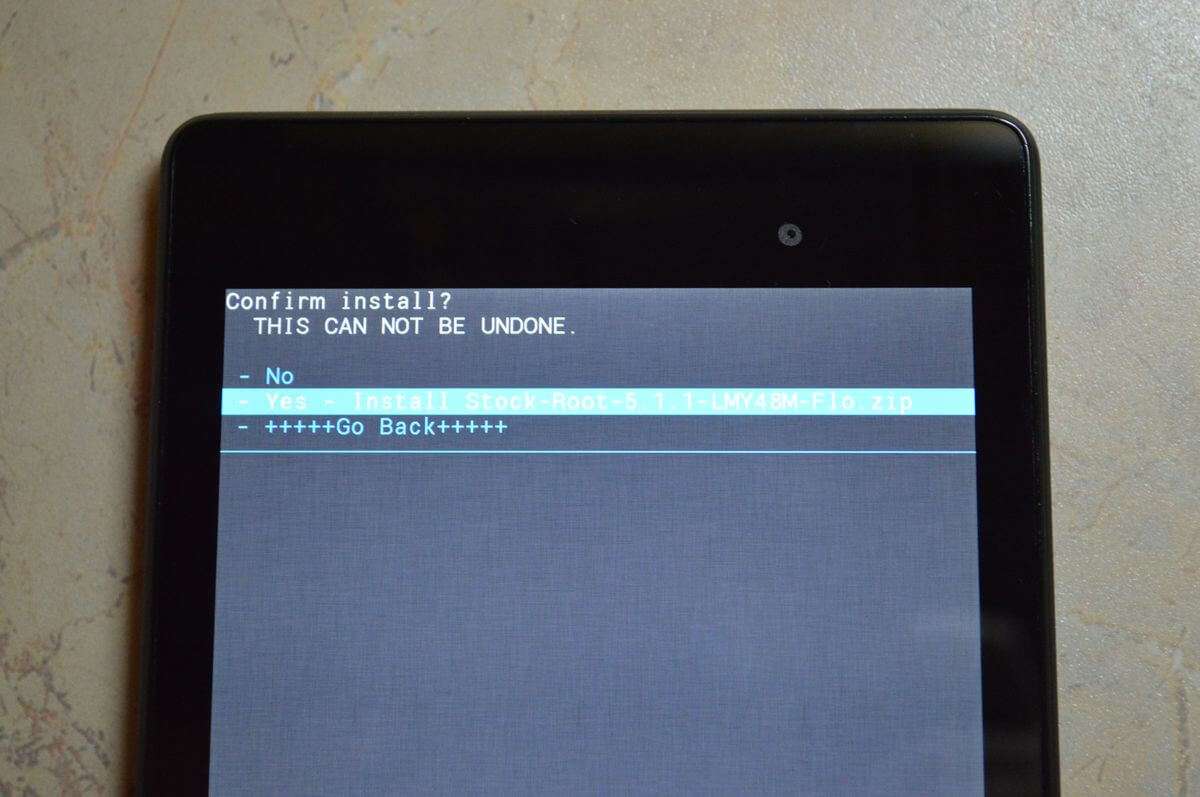У даній статті буде розказано, включаючи всі приклади і подробиці — як встановити Android на ваш планшет, смартфон, або на інші пристрої.
Також тут буде велика кількість порад з цього приводу.
Далі ми докладно розглянемо цей процес.
Крок №1. Установка і отримання ROOT-прав
Для початку нам буде потрібно встановити ROOT-права. Ви запитаєте, що це таке і навіщо нам це треба?
Це програма, яка дозволить нам надалі змінювати системні файли на телефоні, а також просто спростить встановлення Android.
Установка ROOT-прав
- Спершу з комп’ютера заходимо на сайт kingoapp, на головній сторінці сайту буде велика зелена кнопка — »DOWNLOAD»;
- Натискаємо на кнопку і відбувається стрибка програми;
- Натискаємо на завантажений файл і відкриваємо програму Kingo Android ROOT. (Натискаємо »ТАК», якщо система запитає дозвіл на запуск.);
- Всередині програми ми можемо побачити, що пристрій ще не підключено. Підключаємо наш телефон по usb;
- Також нам треба буде включити режим відладки (в самій програмі будуть картинки з інструкцією як це зробити). Якщо вам недостатньо інструкції, то вам потрібно знайти »меню для розробників» і включити опцію »налагодження USB»;
1.6. Після того як наша програма побачила пристрій, з’явиться кнопка »ROOT»;
1.7. Натискаємо на неї. Готово! Ви отримали ROOT-права на свій пристрій.
Крок №2. Оновлення Recovery на вашому пристрої
Наступним кроком буде — оновлення Recovery.
Recovery або спеціальний режим завантаження — особливий режим на апараті, завдяки якому можна відновити систему або ж завантажити оновлення для неї.
Установка Recovery
Для установки Recovery ми будемо використовувати додаток — ROM Manager, дана програма спеціально зроблена для легкого доступу до системи Recovery.
- Для початку ми повинні зайти з нашого гаджета на сайт ROM Manager;
- Натиснути на кнопку завантаження і завантажити цей додаток;
- Далі заходимо в завантаження і натискаємо »Встановити додаток»;
- Заходимо в ROM Manager. І одразу бачимо в головному меню кнопку »CloclworkMod».
Натискаємо на неї і відбувається оновлення програми до останньої версії;
- У верхньому рядку буде назва моделі вашого гаджета. Натискаємо на неї;
- Далі відбудеться установка і закачування Recovery на ваш пристрій (Для цієї дії необхідно поключение до інтернету);
- Recovery оновлено і можна зі спокійною душею переходити до наступного пункту.
Крок №3. Резервне копіювання даних
Резервне копіювання — це збереження ваших даних на пристрої, може бути часткове та повне. У нашому випадку повна.
Початок резервного копіювання
Для цього ми будемо використовувати все той же ROM Manager.
- Заходимо в ROM Manager;
- Потім вибираємо рядок збереження поточного ROM. Зберігаємо файл так, щоб ми його могли в будь-який момент знайти (пишемо всі найменування, зберігаємо файл під зручним нам ім’ям, також ставимо поточну дату збереження);
- Після цього телефон/планшет здійснить стандартну перезавантаження. Всі дії будуть проходити в звичайному режимі;
- Також резервна копія збережеться на вашому пристрої в певну папку, яку ви вкажете;
- Резервне копіювання завершено.
Крок №4. Завантаження і установка Android
Ось ми й перейшли до самої завантаженні Android, всі дії, які ми проводили раніше були лише підготовкою до установки.
- Знаходимо в інтернеті на комп’ютері саму програму — Android. І завантажуємо собі даний архів;
- Підключаємо наш пристрій, на яке ми хочемо встановити Android до комп’ютера (через usb накопичувач);
- Далі робимо копіювання архіву на наш пристрій, на внутрішній накопичувач телефону (Важливо! Архів не треба розпаковувати);
- Далі заходимо в ROM Manager і заходимо у вкладку з назвою нашого пристрою. Натискаємо на нього, бачимо кнопку »reboot», натискаємо на неї. Після цього здійснюється перезавантаження рекавері;
- Знаходимо в додатку зворотний повернення до заводських налаштувань. Проводимо дана дія. Підтверджуємо виконання;
- Так само чинимо, коли будемо налаштовувати WipeDalvikCache;
- На екрані вашого пристрою буде пункт Choose ZIPfromSdcard, натискаємо на нього;
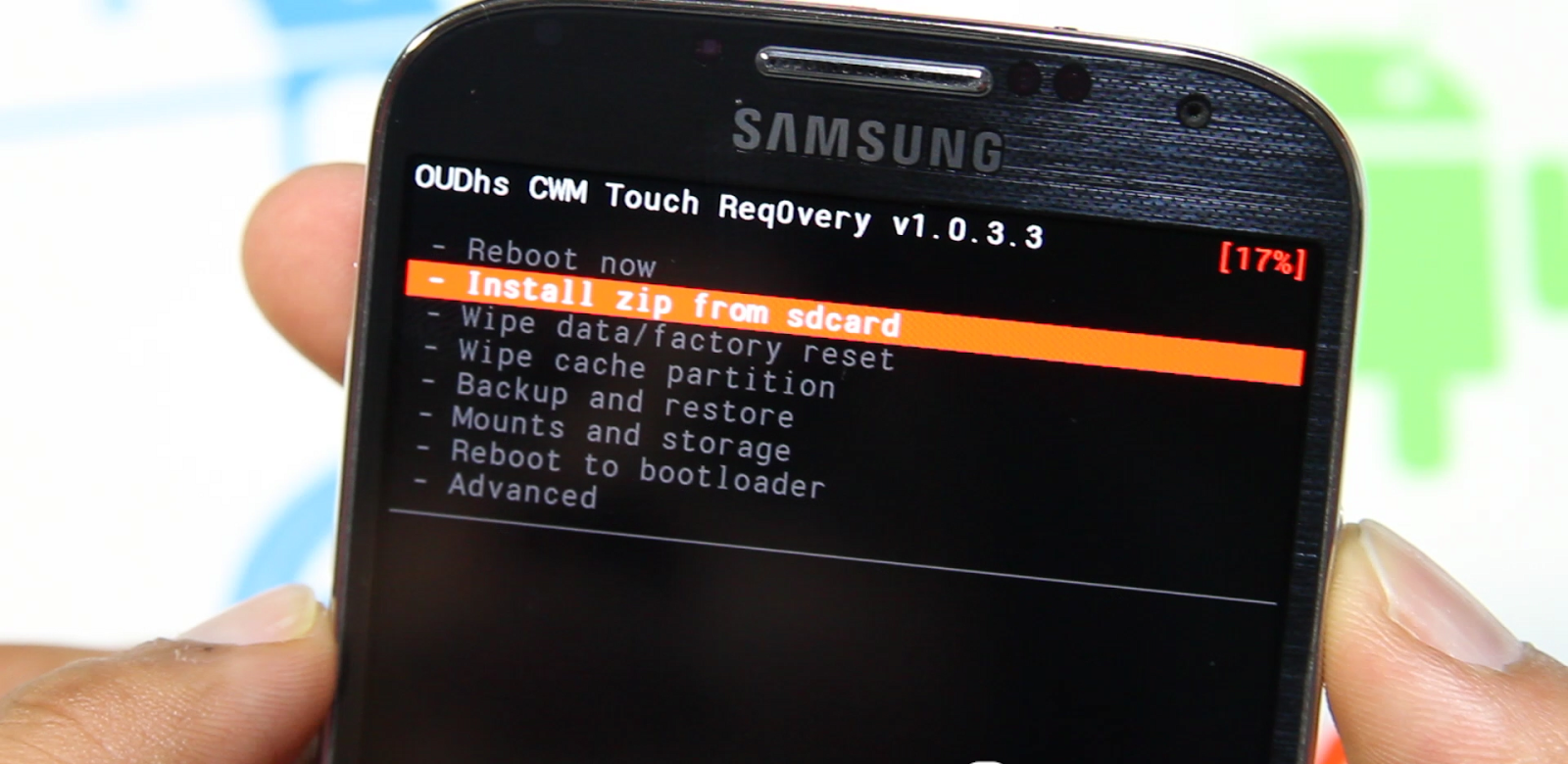
- Набираємо будь-яке ім’я для нашого файлу прошивки, після цього тиснемо зберегти;
- Натискаємо кнопку »Yes — Install» і проводимо операцію;
- Чекаємо, коли закінчиться розпочатий процес, це може зайняти декілька хвилин;
- Вибираємо кнопку »reebot», після цього відбудеться перезапуск девайса. Перезавантаження може зайняти кілька хвилин вашого часу;
- Готово! Тепер на вашому телефоні встановлений Android! Мої вітання.

















![[Огляд] Xiaomi MiJia M365 – відмінний [електросамокат] від надійного китайського виробника](http://web-city.org.ua/wp-content/uploads/2018/01/P1160682_1-218x150.jpg)













![[DNS probe finished no Internet] Як виправити помилку?](http://web-city.org.ua/wp-content/uploads/2018/01/1-42-218x150.jpg)